Slik oppretter du en nummerert liste i Word Bruke tastaturet

Opprette og fjerne nummererte lister i Word er enkelt å bruke kommandoen "Nummering" på båndet. Men hvis du foretrekker å bruke tastaturet, er det en måte å raskt opprette en nummerert liste ved hjelp av en hurtigtast.
Vi legger til en tastaturgenvei i kommandoen for å lage nummererte lister. For å gjøre det, høyreklikk hvor som helst på båndet og velg "Tilpass båndet" fra popup-menyen.
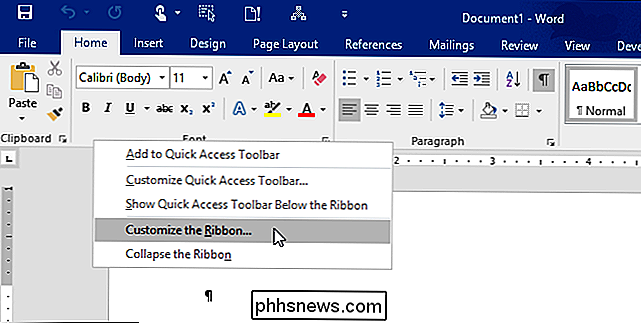
Skjermbildet "Tilpass båndet og tastaturgenveiene" vises i dialogboksen "Word Options".
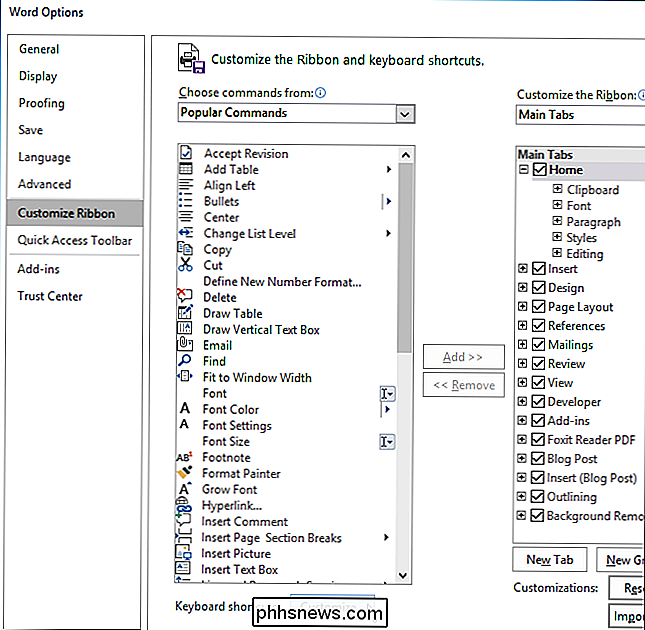
På "Tilpass tastatur" dialogboksen, velg "Alle kommandoer" i "Kategorier" -listen.
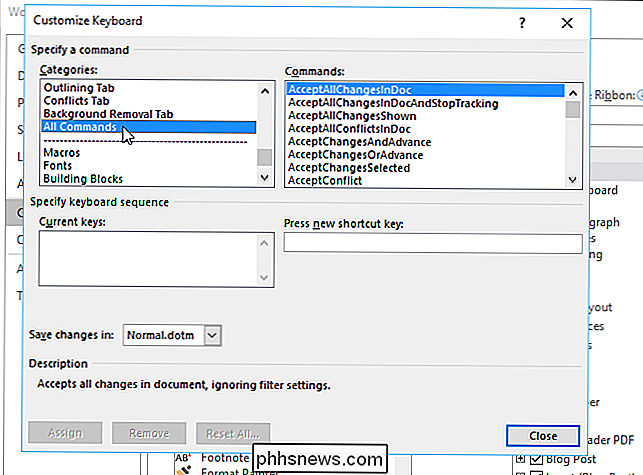
Rull ned i "Kommandoer" -listen og velg "FormatNumberDefault".

Sett markøren i "Trykk på ny snarvei" rediger boksen og trykk på hurtigtastkombinasjonen du vil bruke til å opprette en nummerert liste. Vi brukte "Alt + N" fordi det ikke er tildelt noe annet i Word. Klikk på "Tilordne".
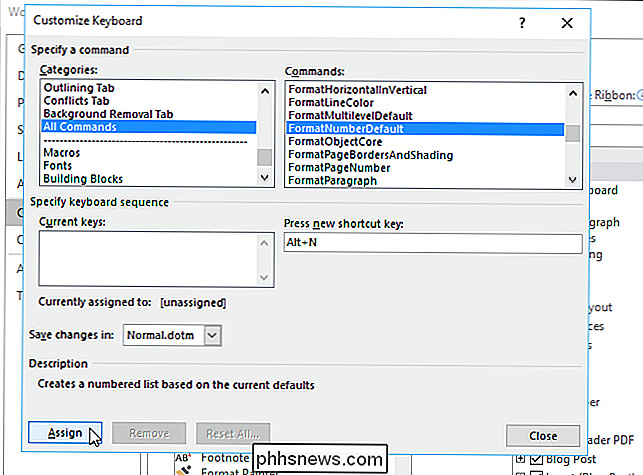
Den nye tastaturgenveien er lagt til i listen "Aktuelle taster".
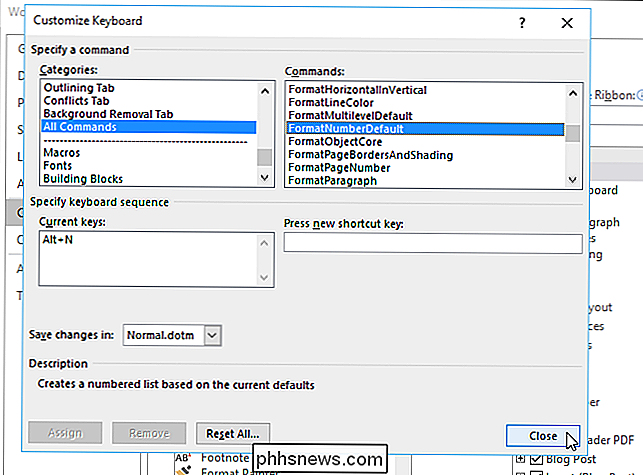
Hvis du har gjort andre endringer i dialogboksen "Ordalternativer" (ikke en underdialog), klikker du på "OK" for å godta endringene og lukk dialogboksen. Ellers klikker du på "Avbryt".
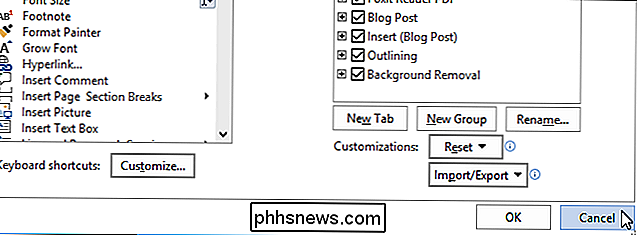
For å fjerne nummeret fra et nummerert listepunkt, trykk ganske enkelt på hurtigtast snarvei. Tallet og stykkeinnsnittet fjernes. Du kan også trykke "Ctrl + Q" for å fjerne avsnitt nummerering, men dette etterlater avsnittet innrykket.
Word kan også automatisk opprette en nummerert liste, men du kan slå av denne funksjonen.

Slik oppretter du Amazon-husholdninger og deler Prime Benefits, Purchased Content, og mer.
Å Ha flere Amazon-kontoer kan bli kostbare, hvis du betaler for Prime flere ganger, kjøp de samme filmene, og så videre. Heldigvis gjør Amazon Household det enkelt å dele gratis frakt, kjøp og andre fordeler på tvers av flere kontoer i din husholdning. Hvorfor vil jeg gjøre dette? Amazon Household er, som navnet antyder, designet for familier som deler samme bolig og i en noe tradisjonell familiestruktur (to voksne + opptil fire barn).

Når folk søker etter mobiltelefon hack eller hacking, har de vanligvis en av to ting i tankene: Hvordan kan jeg hack min mobiltelefon for å gjøre noe eller installere noe som for øyeblikket er begrenset, eller hvordan jeg kan hack en mobiltelefon og stjele dataene som bilder, tekstmeldinger, stedsdata, etc.I de



